Производительность вашего процессора AMD Ryzen может быть максимально раскрыта только при правильной настройке в BIOS. Но многие пользователи сталкиваются с трудностями, когда при первом знакомстве с интерфейсом BIOS не всегда понятно, какие параметры нужно изменять и какие значения выбирать.
В этой статье мы предоставим подробное руководство по настройке Ryzen в BIOS, чтобы вы смогли максимально оптимизировать работу своего процессора и получить наибольшую производительность. Мы разберем все основные настройки, такие как частота ядра, напряжение, память и многие другие.
Прежде чем начать: перед входом в BIOS убедитесь, что у вас установлена последняя версия BIOS для вашей материнской платы. Обновление BIOS может исправить некоторые ошибки и улучшить совместимость с процессором Ryzen.
Итак, начнем:
Регулировка настроек BIOS для процессоров Ryzen: подробная инструкция
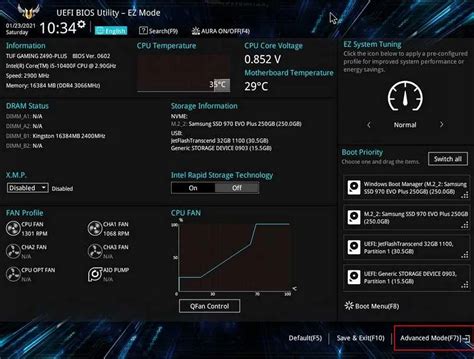
1. Обновление BIOS до последней версии
Перед началом настройки BIOS для процессоров Ryzen, необходимо убедиться в том, что у вас установлена последняя версия BIOS. Посетите официальный веб-сайт производителя материнской платы и загрузите последнюю версию BIOS для вашей модели.
2. Включение режима Precision Boost
Для получения максимальной производительности процессоров Ryzen рекомендуется включить режим Precision Boost. В настройках BIOS найдите опцию "AMD Precision Boost" и установите значение "Enabled" или "Auto". Это позволит процессору автоматически повышать тактовую частоту до максимально возможного значения.
3. Включение режима XMP для памяти
Если у вас установлены модули оперативной памяти с поддержкой профиля XMP, рекомендуется включить этот режим для оптимального использования памяти. В настройках BIOS найдите опцию "XMP" или "Memory Profile" и установите значение "Enabled". Обратите внимание, что некоторые материнские платы могут иметь другие названия для этой опции.
4. Регулировка напряжения процессора
Настройка напряжения процессора может помочь достичь более стабильной работы системы и повысить ее производительность. В настройках BIOS найдите опцию "CPU Vcore" или "CPU Voltage" и установите значение, рекомендуемое производителем процессора. Будьте осторожны при изменении этой настройки, чтобы не повредить процессор.
5. Включение режима Precision Boost Overdrive
Для пользователей, желающих извлечь максимальную производительность из своего процессора Ryzen, можно включить режим Precision Boost Overdrive. В настройках BIOS найдите опцию "Precision Boost Overdrive" и установите значение "Enabled". Это позволит процессору работать на более высоких частотах, при условии достаточного охлаждения системы.
6. Дополнительные настройки
В зависимости от модели материнской платы и требований вашей системы, возможно, вам понадобится выполнить дополнительные настройки BIOS. Это может включать в себя настройку вентиляторов и системы охлаждения, активацию функций энергосбережения и другие опции. Рекомендуется обратиться к документации производителя материнской платы для получения более подробной информации о доступных настройках.
После завершения настройки BIOS сохраните изменения и перезагрузите систему. Проверьте стабильность работы и производительность вашего процессора Ryzen. Удачной настройки!
Выбор подходящей материнской платы для Ryzen: советы и рекомендации

Вот несколько советов и рекомендаций, которые помогут вам сделать правильный выбор:
1. Совместимость с процессором:
Перед покупкой материнской платы обязательно проверьте ее совместимость с процессором Ryzen. Некоторые платформы могут требовать обновление BIOS для поддержки новых процессоров. Убедитесь, что плата имеет поддержку нужной версии BIOS или возможность обновления.
2. Форм-фактор:
Выберите материнскую плату с соответствующим форм-фактором для вашего корпуса. Наиболее распространенными форм-факторами являются ATX, MicroATX и Mini-ITX. Учтите, что более компактные форм-факторы могут иметь ограничения в отношении количества слотов расширения и портов.
3. Количество слотов памяти и скорость:
Убедитесь, что выбранная материнская плата имеет достаточное количество слотов памяти для ваших нужд. Также обратите внимание на максимально поддерживаемую скорость памяти. Ryzen обычно предпочитает более высокие скорости памяти, что может повлиять на производительность.
4. Разъемы расширения:
Подумайте о том, какое оборудование вы планируете установить в свою систему. Убедитесь, что материнская плата имеет достаточное количество и тип разъемов расширения для вашего оборудования, таких как видеокарты, звуковые карты и дополнительные порты.
5. Особенности разгона и охлаждения:
Если вы планируете разгонять процессор Ryzen или использовать систему с водяным охлаждением, обратите внимание на особенности разгона и системы охлаждения материнской платы. Некоторые платформы предлагают дополнительные функции и возможности для этих целей.
Учитывайте эти советы при выборе материнской платы для вашего процессора Ryzen, и вы сможете собрать мощную и стабильную систему, которая полностью соответствует вашим потребностям.
Установка и обновление BIOS для процессоров Ryzen: шаг за шагом
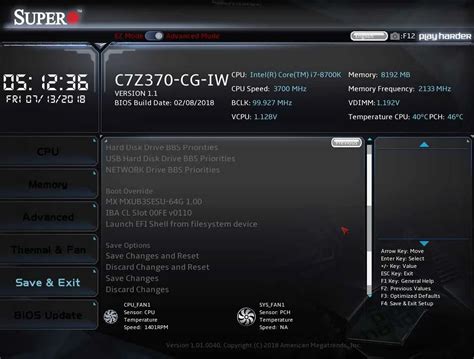
Более новые версии BIOS-программного обеспечения для процессоров Ryzen могут значительно улучшить их производительность и стабильность работы. В этом разделе вы найдете пошаговые инструкции по установке и обновлению BIOS для процессоров Ryzen.
Перед началом процесса установки или обновления BIOS необходимо выполнить следующие шаги:
- Скачайте последнюю версию BIOS для вашей материнской платы с официального сайта производителя.
- Распакуйте загруженный файл BIOS в папку на вашем компьютере.
- Подготовьте флеш-накопитель с достаточным объемом памяти (обычно 4 ГБ) и форматируйте его в файловой системе FAT32.
- Подключите флеш-накопитель к компьютеру.
После выполнения этих шагов вы можете приступить к самому процессу установки или обновления BIOS:
- Перезагрузите компьютер и войдите в BIOS, нажав соответствующую клавишу (обычно это Del, F2 или F10) во время загрузки системы.
- Во вкладке "Advanced" или "Boot" найдите пункт "Boot Priority" или "Boot Order".
- Измените приоритет загрузки, чтобы флеш-накопитель был первым в списке загрузки.
- Сохраните изменения и выйдите из BIOS.
- Перезагрузите компьютер и дождитесь загрузки из флеш-накопителя.
- Выберите опцию "Flash BIOS" или "Update BIOS" в меню на экране.
- Выберите загруженный файл BIOS и запустите процесс обновления.
- Дождитесь завершения процесса обновления BIOS. Не выключайте компьютер и не отключайте питание в процессе.
- После завершения процесса обновления BIOS компьютер автоматически перезагрузится.
- Войдите в BIOS и убедитесь, что новая версия BIOS успешно установлена.
После завершения процесса обновления BIOS для процессоров Ryzen вы можете настроить параметры BIOS в соответствии с вашими предпочтениями и требованиями. Обратитесь к руководству пользователя вашей материнской платы для получения дополнительной информации по настройке BIOS.
Оптимальные настройки Ryzen в BIOS: что нужно учитывать
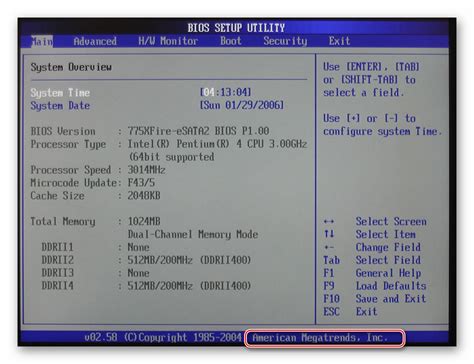
При настройке Ryzen в BIOS существует несколько ключевых моментов, которые необходимо учитывать для достижения оптимальной производительности и стабильной работы системы.
1. Обновление BIOS: Перед началом настройки следует убедиться, что у вас установлена последняя версия BIOS для вашей материнской платы. Обновление BIOS может исправить ошибки, улучшить совместимость с Ryzen и предоставить новые функции.
2. Включение XMP профиля: Настройка профиля XMP (eXtreme Memory Profile) позволяет активировать оптимальные настройки памяти, предложенные производителем. Убедитесь, что ваша оперативная память поддерживает XMP профили и включите соответствующий профиль в BIOS.
3. Настройка процессора: Для достижения максимальной производительности Ryzen необходимо правильно настроить процессор в BIOS. Рекомендуется включить Precision Boost Overdrive (PBO), установить автоматическую настройку ядер и включить режим XFR (eXtended Frequency Range).
4. Охлаждение и температура: Ryzen имеет динамическую систему управления температурой, и его производительность зависит от охлаждения. Убедитесь, что ваше охлаждение эффективно работает и температура вашего процессора находится в пределах допустимого диапазона.
5. Включение закрытого петлевого управления памятью (CLDO VDDP): Включение этой функции в BIOS может улучшить стабильность работы системы и поддержку высокоскоростной памяти DDR4.
6. Отключение ненужных функций: В BIOS можно отключить некоторые функции, которые не используются в вашей системе и только занимают ресурсы. Например, отключение встроенной графики, портов SATA или USB может освободить ресурсы и улучшить производительность.
7. Тестирование и стабильность: После настройки Ryzen в BIOS рекомендуется провести тестирование системы на стабильность. Запустите несколько нагрузочных тестов или игр на протяжении некоторого времени, чтобы убедиться, что ваша система работает стабильно и без сбоев.
Следование этим рекомендациям поможет вам настроить Ryzen в BIOS на оптимальную работу и достичь максимальной производительности вашей системы.
Разгон процессора Ryzen в BIOS: секреты и советы
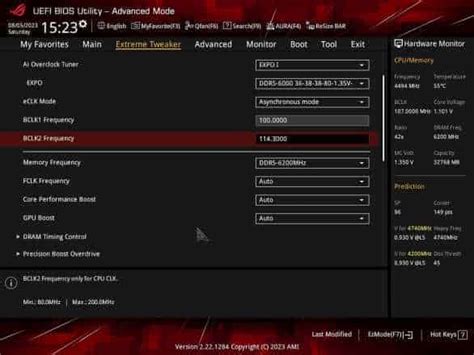
1. Внимательно изучите возможности своей материнской платы. Некоторые материнские платы имеют ограничения на разгон процессора, поэтому перед началом настройки убедитесь, что ваша плата поддерживает разгон Ryzen. Исследуйте документацию и официальные руководства к вашей плате для получения подробной информации о доступных функциях разгона.
2. Обновите BIOS до последней версии. Часто производители выпускают обновления BIOS, которые улучшают совместимость с Ryzen и добавляют новые функции разгона. Проверьте сайт производителя материнской платы и загрузите последнее обновление BIOS, чтобы обеспечить оптимальную совместимость и функциональность.
3. Начните с умеренного разгона. Разгон процессора - это процесс постепенного увеличения тактовой частоты для достижения большей производительности. Начните с небольшого увеличения частоты и проверьте стабильность работы системы. Если система работает стабильно, повышайте частоту постепенно и проверяйте стабильность после каждого изменения.
4. Используйте программы для мониторинга и тестирования стабильности. Когда вы разгоняете процессор, важно следить за его температурой и стабильностью работы системы. Используйте специальные программы для мониторинга температуры и тестирования стабильности, чтобы убедиться, что ваш процессор работает в пределах допустимых значений.
5. Не забывайте о безопасности. Разгон процессора может повысить температуру его работы, поэтому необходимо обеспечить достаточное охлаждение системы. Используйте надежный кулер процессора и обеспечьте хорошую вентиляцию корпуса. Также, будьте осторожны при увеличении напряжения процессора, поскольку это может привести к повреждению оборудования.
Настройка энергосбережения Ryzen в BIOS: лучшие практики
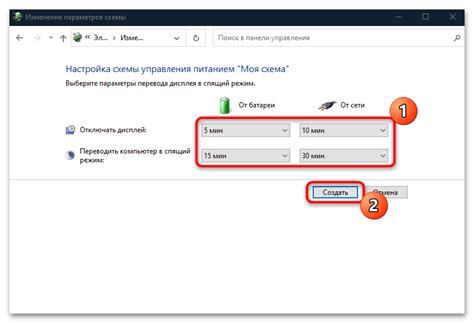
В BIOS материнской платы с процессорами Ryzen есть несколько настроек, которые позволяют эффективно управлять энергопотреблением и повысить продолжительность работы системы. В данном разделе мы рассмотрим несколько лучших практик по настройке энергосбережения в BIOS для процессоров Ryzen.
1. Активация режима энергосбережения
Первым шагом в настройке энергосбережения Ryzen в BIOS является активация соответствующего режима энергосбережения. Для этого необходимо перейти в раздел "Power" или "Advanced Power Management" в BIOS и найти опцию "Power Saving Mode" или "Power Management". Установите данный параметр в режим "Enabled" или "Power Saving".
2. Оптимизация режима работы процессора
Одной из важных настроек энергосбережения является режим работы процессора. В разделе "CPU Configuration" или "Power" в BIOS найдите опцию "Cool'n'Quiet" или "C6 State" и установите ее в значение "Enabled" или "Auto". Эта опция позволяет процессору автоматически корректировать тактовую частоту и напряжение в зависимости от нагрузки, что ведет к снижению энергопотребления.
3. Установка степени снижения частоты процессора
Как альтернативный способ настройки энергосбережения можно установить максимальную степень снижения тактовой частоты процессора. В BIOS найдите опцию "CPU Multiplier" или "Clock Ratio" и установите ее в значение, которое соответствует желаемому снижению частоты. Например, если вы хотите снизить частоту процессора на 10%, установите значение "x0.90" или "90%".
| Опция | Значение |
|---|---|
| Power Saving Mode | Enabled / Power Saving |
| Cool'n'Quiet / C6 State | Enabled / Auto |
| CPU Multiplier / Clock Ratio | x0.90 / 90% |
Следуя этим лучшим практикам по настройке энергосбережения Ryzen в BIOS, вы сможете достичь оптимальной работы вашей системы, сократить энергопотребление и улучшить ее эффективность.
Важные настройки памяти для Ryzen в BIOS: как улучшить производительность

Когда дело доходит до оптимизации производительности системы на процессорах Ryzen, настройка памяти в BIOS играет важную роль. Ниже приведены несколько важных настроек, которые могут помочь улучшить производительность вашей системы и достичь максимального потенциала Ryzen.
1. Установите правильные частоты и тайминги
Первым шагом в настройке памяти для Ryzen является установка правильных частот и таймингов. Частота памяти должна быть установлена в соответствии с объявленной спецификацией модулей памяти. Кроме того, рекомендуется настроить тайминги вручную, чтобы достичь наилучшей производительности.
2. Разгон памяти
Для достижения максимальной производительности системы Ryzen можно также попробовать разогнать модули памяти. Разгон памяти может существенно улучшить скорость операций памяти и повысить производительность всей системы. Однако, прежде чем приступить к разгону, необходимо убедиться, что вашы модули памяти и система соответствуют определенным требованиям и работают стабильно.
3. Включите XMP
Одним из наиболее простых способов оптимизации памяти на процессорах Ryzen является включение XMP в BIOS. XMP (Extreme Memory Profiles) – это специальная функция, предлагаемая большинством производителей памяти, которая автоматически настраивает частоты и тайминги для достижения максимальной производительности. Включение XMP может значительно упростить настройку памяти и добиться достаточно хороших результатов без дополнительных усилий.
4. Подберите правильное напряжение памяти
Очень важно подобрать правильное напряжение для памяти в BIOS. В некоторых случаях увеличение или снижение напряжения памяти может значительно повлиять на стабильность и производительность системы. Рекомендуется провести тестирование различных значений напряжения и найти оптимальный вариант для вашей системы.
5. Установите правильный режим работы памяти
В зависимости от вашей системы и требуемой производительности, вы можете выбрать различные режимы работы памяти в BIOS. Например, режим Dual Channel может значительно увеличить пропускную способность памяти, что приведет к повышению производительности системы. Также существуют режимы работы, такие как Ganged и Unganged Mode, которые могут повлиять на стабильность и производительность системы. Рекомендуется провести тестирование различных режимов работы памяти и выбрать оптимальный вариант для вашей системы.
Следуя этим важным настройкам памяти в BIOS, вы можете значительно улучшить производительность системы на процессорах Ryzen и достичь максимального потенциала вашего железа.